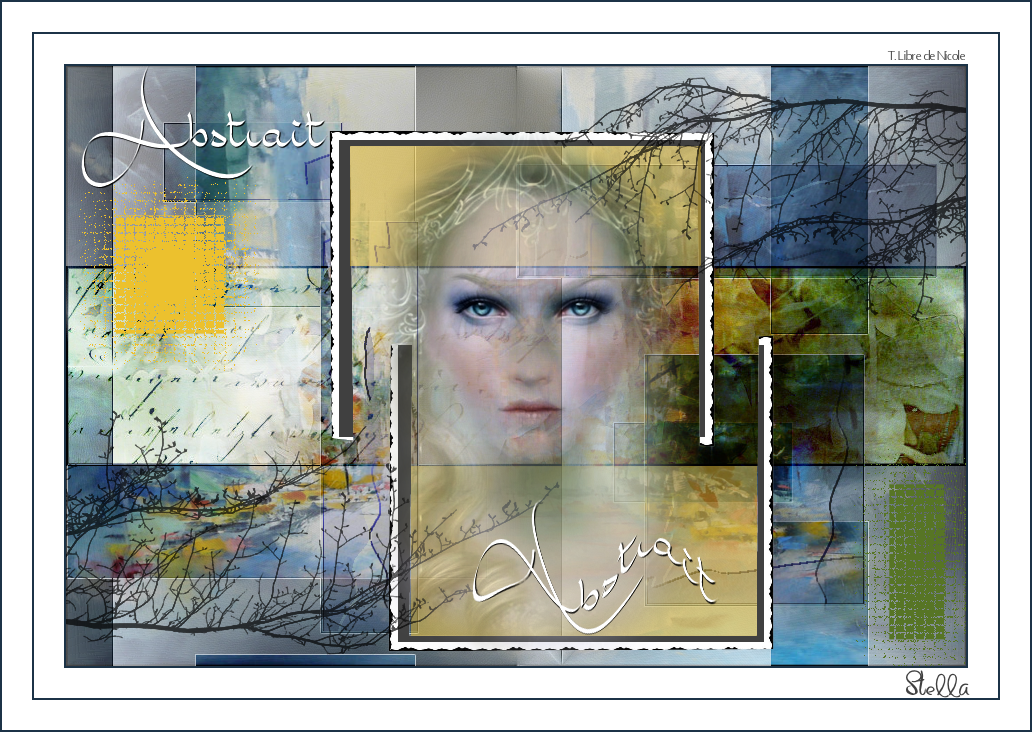Abstrait

Esta imagen es original de Nicole. Puedes ver mi versión al final de la traducción. Gracias
Tutorial original aquí
Merci Nicole de m'avoir autorisé à traduire tes tutoriels
Gracias Nicole por dejarme traducir tus tutoriales
Este tutorial es una creación personal de Nicole. Cualquier parecido con otro no será más que una coincidencia.
Por favor, te pido que respetes su trabajo.
Recuerda que el copy de los tubes utilizados pertenece a sus creadores
Ha sido traducido con la versión 2020 del Psp. Puedes utilizar otras
Material
Puedes encontrar estas magníficas imágenes abstractas
Aqui
https://www.deviantart.com/malahicha/gallery
Filtros:
Mezzo force ice
Unlimited 2 photo aging kit,
Emboss 8
Material
Paleta de Colores

Si quieres puedes ayudarte de la regla para situarte en la realización del tutorial
Marcador (Arrastra con el raton)

1.Abrir el paño con las selecciones en canal alpha.
Color de Primer Plano Blanco
Color de Segundo Plano Gris_ #404040
2.Selecciones_ Cargar o guardar selección_ Cargar selección de canal alpha.
Buscar la selección_ 1
Activar el bote de pintura_ Opacidad al 50%
Llenar la selección con el color blanco
Efectos_ Complementos_ Filtro 2manekenia, Mezzo force Ice
(si no te funciona este filtro o si el efecto no es igual, la capa con el efecto aplicado está en el material)
Nota de traduccion_ En mi caso he usado la capa con el filtro aplicado, ya que en mi versión de windows
y la versión del psp que uso no permiten que este filtro funcione.
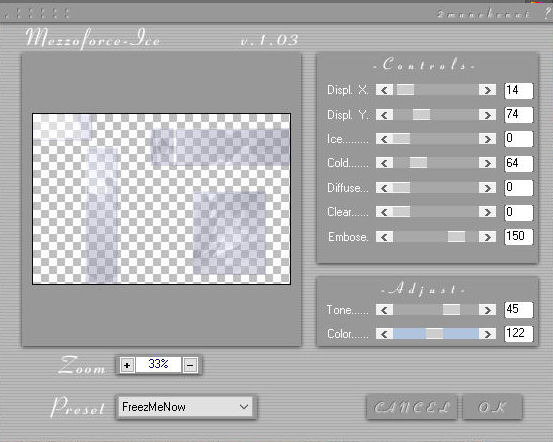
Efectos_ Filtro personalizado_ Emboss 8
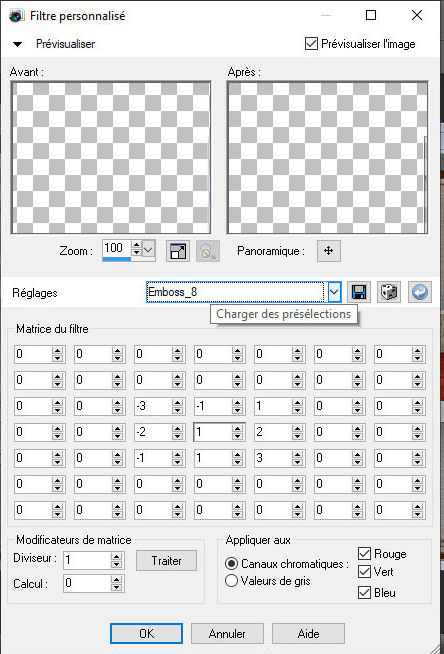
Poner esta capa en modo_ Multiplicar
No quites la selección
3- Capas_ Nueva capa de trama
Selecciones_ Invertir
Con estos colores vamos a preparar un gradiente radial
Angulo_ 0 Repeticiones_ 6 Invertido_ sin seleccionar
Punto Central: 55, 100
Punto Focal: 50, 50
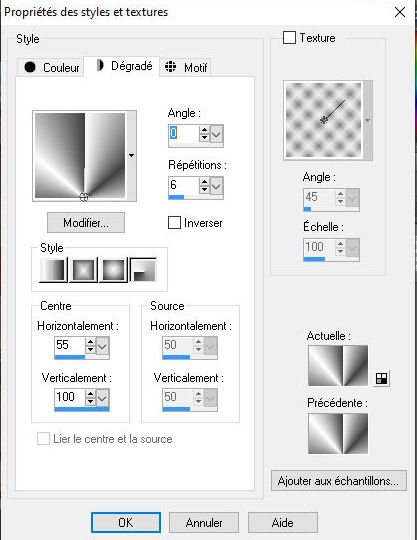
Llenar la selección con el gradiente
Opacidad al 100%
Capas_ Organizar_ Enviar abajo
SELECCIONES_ ANULAR SELECCIÓN
4.Efectos_ Efectos de la Imagen_ Mosaico integrado
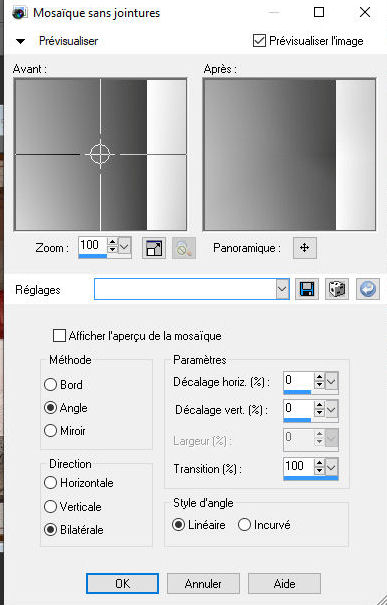
Efectos_ Efectos de Borde_ Realzar más
Capas_ Modo de capas_ Normal
Opacidad al 65%
5- Capas_ Nueva capa de trama
Selecciones_ Seleccionar todo
Activar la imagen_ "102915 by senecal"
Edición_ Copiar
Edición_ Pegar en la selección
SELECCIONES_ ANULAR SELECCIÓN
Capas_ Organizar_ Enviar abajo
6- Situaros en la capa superior en la pila de capas
Capas_ Nueva capa de trama
Selecciones_ Cargar o guardar selección_ Cargar selección de canal alpha.
Buscar la selección _ 5
Llenar con el color de Segundo Plano
Efectos_ Complementos_ Unlimited/Photo aging kit, Photo frame 01
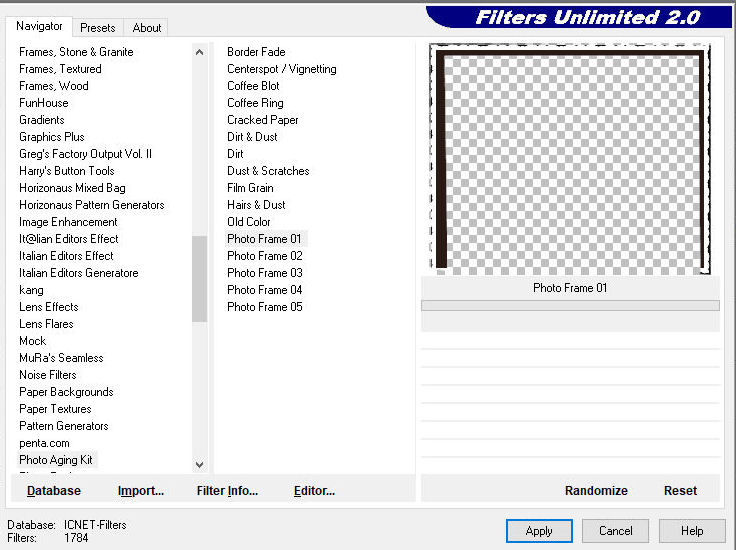
Selecciones_ Anular selección
7- Capas_ Duplicar
Imagen_ Voltear
Activar la herramienta de selección_ K_ Modo Escala
Posición Horizontal_ 322
Posición Vertical_ 269
![]()
Clic en cualquier otra herramienta para desactivarlo
8- Poner la opacidad del Bote de Pintura en el 50%
Selecciones_ Cargar o guardar selección_ Cargar selección de canal alpha.
Buscar la selección 3
Llenar con el color_ #849ca0 (azul claro)
Selecciones_ Anular selección
9- Sobre la copia de trama 4
Selecciones_ Cargar o guardar selección_ Cargar selección de canal alpha.
Buscar la selección 4
Llenar con el Color #849ca0 (azul claro)
Selecciones_ Anular selección
10- Activar la imagen_ "nicole-texture-abstrait"
Edición_ Copiar
Edición_Pegar como nueva capa
Selecciones_ Cargar o guardar selección_ Cargar selección de canal alpha.
Buscar la selección 2
Selecciones_ Invertir
SUPPRIMIR
Selecciones_ Invertir
Selecciones_ Modificar_ Seleccionar bordes de selección
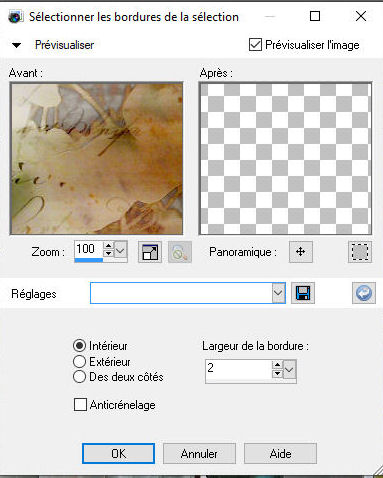
Llenar con el color negro
Opacidad al 100% en el Bote de pintura
Selecciones_ Anular selección
Poner esta capa en modo_ Superposición
Capas_Organizar_ Colocar por debajo de la capa de trama 1
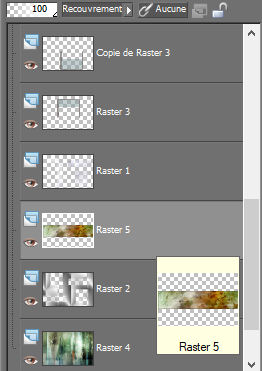
11- Activar la imagen branche
Eliminar la firma
Edición_ Copiar
Edición_Pegar como nueva capa
Activar la herramienta de selección_ K_ Modo Escala
Posición horizontal_ 406
Posición Vertical_ -1
Opacidad al 70%
12- Capas_ Duplicar
Imagen_Espejo
Imagen_ Voltear
13- Capas_ Nueva capa de trama
Selecciones_ Cargar o guardar selección_ Cargar selección de canal alpha.
Buscar la selección 8
Activar el bote de pintura_ Opacidad al 100%
Llenar con el color_ Color #1f3c52 (azul)
Selecciones_ Anular selección
Efectos_ Efectos de Textura_ Mosaico Antiguo
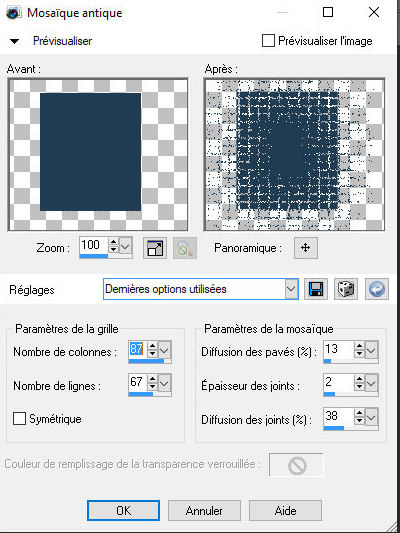
14- Capas_ Nueva capa de trama
Selecciones_ Cargar o guardar selección_ Cargar selección de canal alpha.
Buscar la selección 9
Llenar con el color #741511 (burdeos)
Selecciones_ Anular selección
Efectos_ Efectos de Textura_ Mosaico Antiguo
Mismos valores que la vez anterior
15- Activar vuestro tube
Edición_ Copiar
Edición_Pegar como nueva capa
En el caso de Nicole_ nicole-tuto-abstrait
Colocar en su sitio
Ver modelo original
16- Activar los dos títulos
Edición_ Copiar
Edición_Pegar como nueva capa
Colocar en su sitio
Ver modelo original
17- Imagen_ Agregar bordes_ Simétrico_ 2 pixeles Color Oscuro
Imagen_ Agregar bordes_ Simétrico_ 30 pixeles Color blanco
Imagen_ Agregar bordes_ Simétrico_ 2 pixeles Color Oscuro
Imagen_ Agregar bordes_ Simétrico_ 30 pixeles Color blanco
Imagen_ Agregar bordes_ Simétrico_ 2 pixeles Color Oscuro
Firmar vuestro trabajo en nueva capa
Fusionar capas visibles
Guardar en formato jpg
Confío que te hayas divertido haciendo este tutorial
Gracias por haberlo hecho o interpretado
Si tienes alguna duda sobre este tutorial puedes enviar un correo a Nicole o a mi.
Cualquiera de las dos intentaremos solucionar cuanto antes el problema
Mi versión del tutorial